上面章節安裝Astra佈景主題之後,介面都是英文的拉,我們要來把介面中文化,
可以用外掛來做,也可以手動安裝,兩個我都會講解,因為這可以幫我們了解 WordPress是怎麼做多國語系的
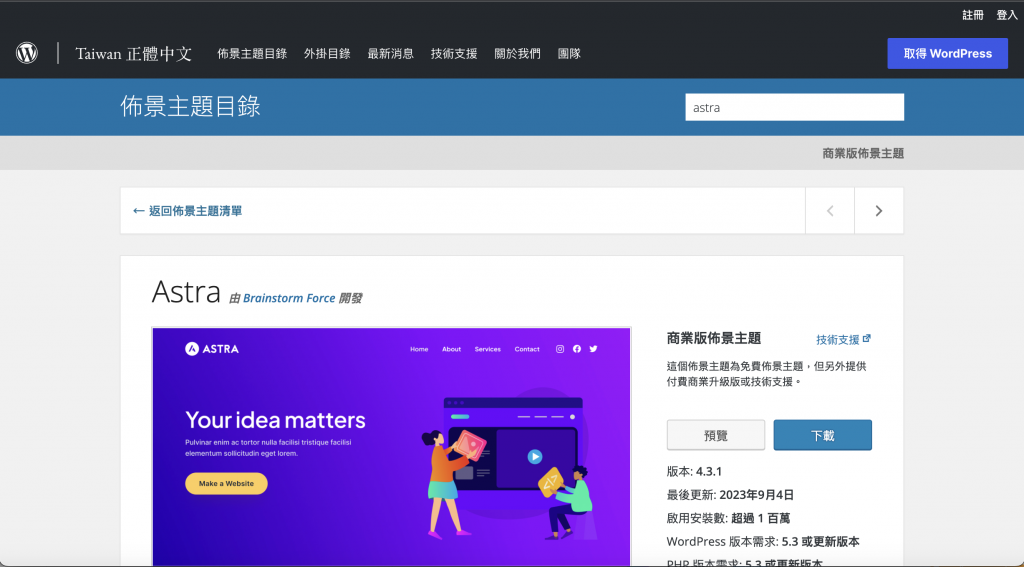
在佈景主題目錄中找到 Astra 佈景主題,下面有「本地化」的中文化的資訊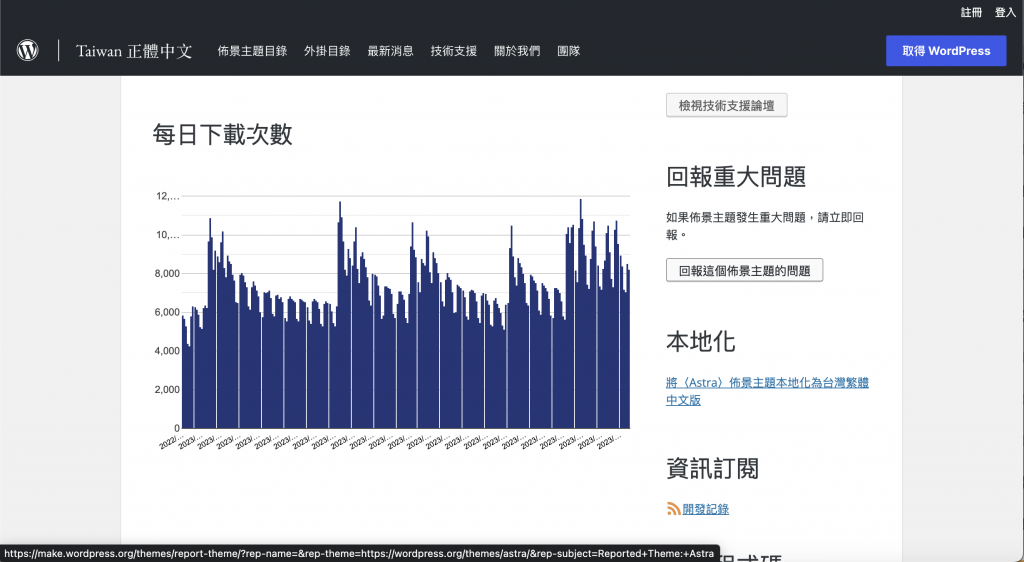
進入 Astra 語系的頁面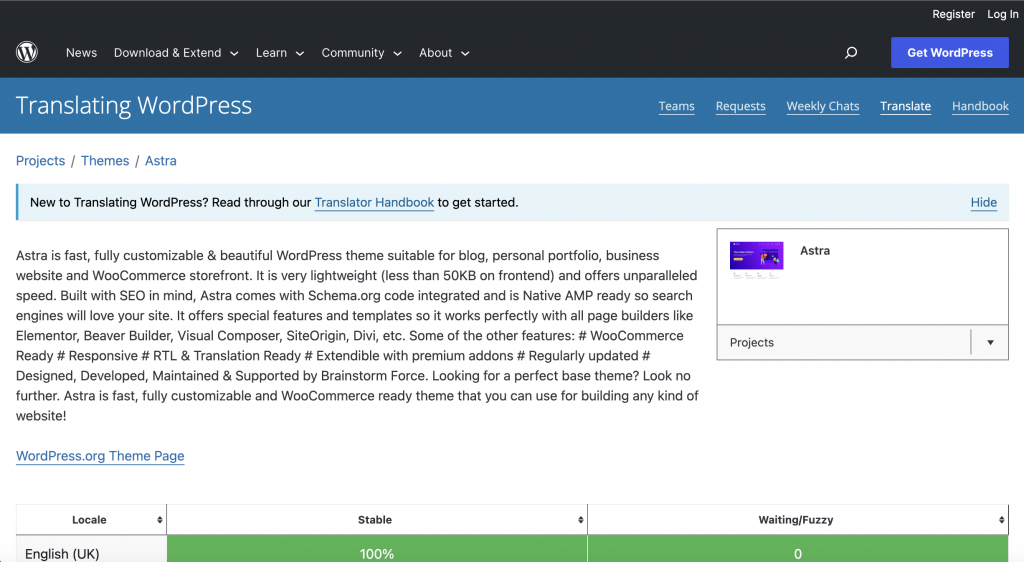
找尋國家「Chinese (Taiwan)」,可以看到翻譯的百分比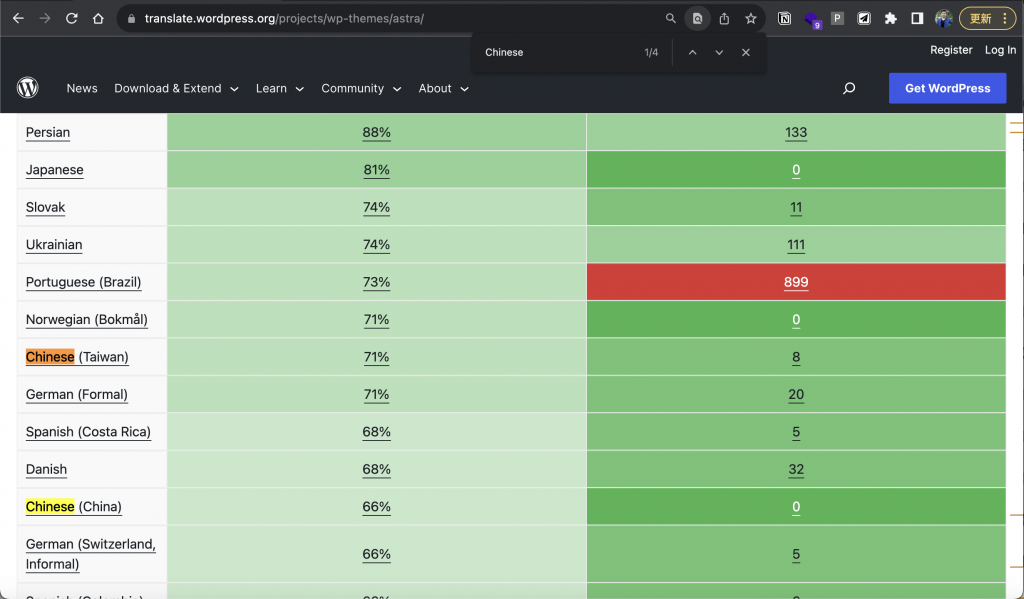
點擊 Chinese (Taiwan) ,進入後可以看到翻譯貢獻者是誰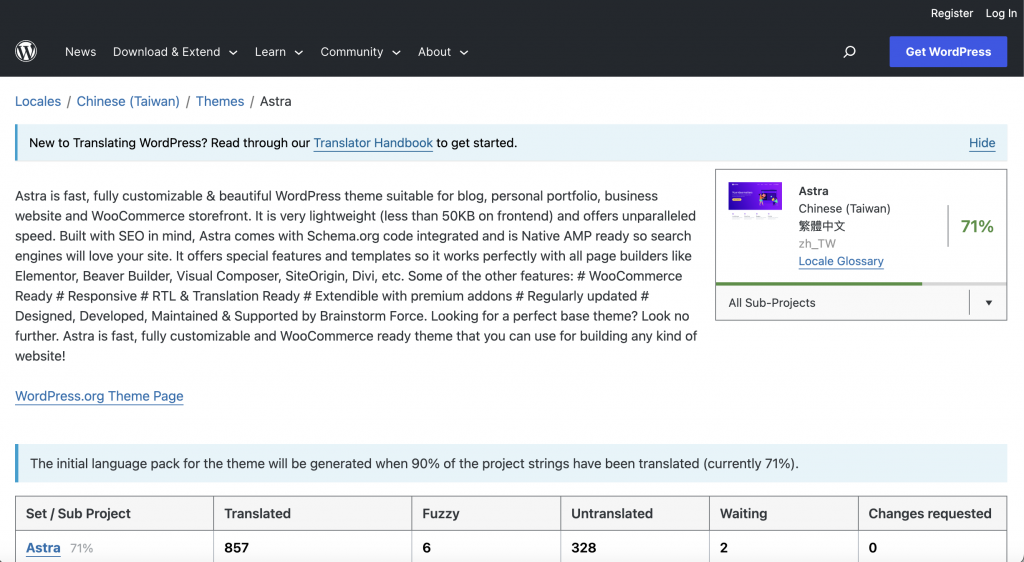
點擊 Astra 進入翻譯頁面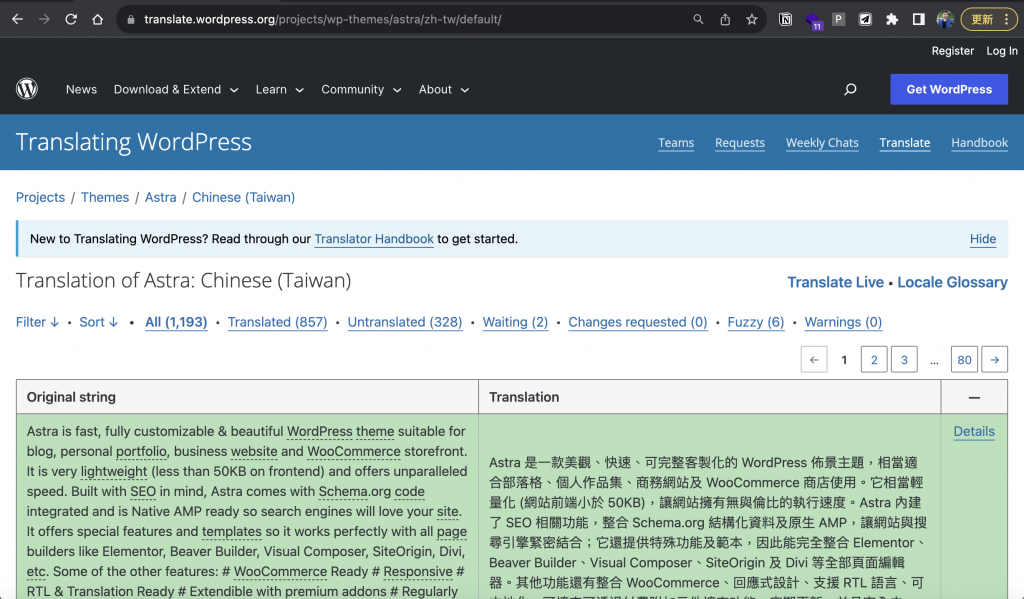
移到最下面,選擇「Portable Object Message Catalog (.po/.pot)」點擊「export」下載檔案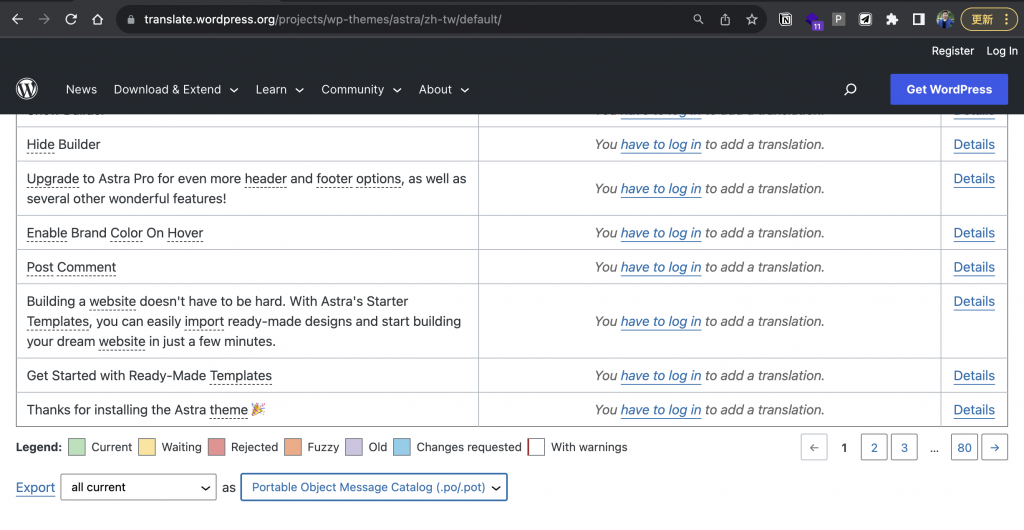
選擇「Machine Object Message Catalog (.mo)」點擊「export」下載檔案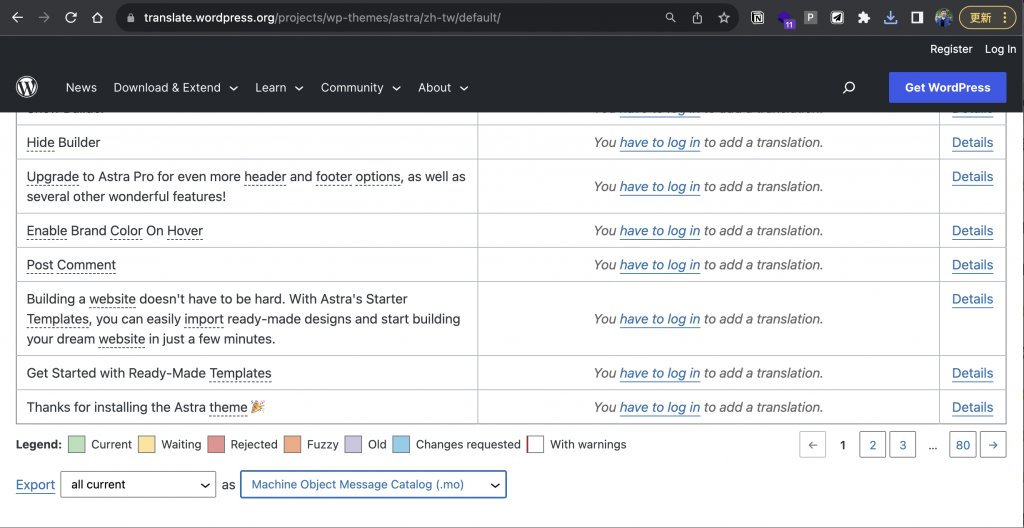
.po 和 .mo 是用於本地化和翻譯 WordPress 主題和插件的標準檔案格式。
以下是有關這兩種檔案的介紹:
在 WordPress 中,.po 和 .mo 檔案通常一同使用。一個 .po 檔案包含原文和對應的翻譯,然後可以使用翻譯工具(如 Poedit)生成 .mo 檔案,以實現實際的本地化。這些翻譯檔案通常存儲在主題或插件的 "languages" 或 "lang" 目錄中。
翻譯檔案的作用是將 WordPress 主題和插件中的所有文本元素,如標題、按鈕文本、菜單項目等,轉換為所選語言的對應翻譯,從而實現網站的多語言支援。當你更改 WordPress 網站的語言設定時,WordPress 會自動載入相應的 .mo 檔案,以確保內容以所選語言呈現。
總之,.po 和 .mo 檔案是 WordPress 本地化和翻譯的關鍵工具,使網站能夠以多種語言提供內容。
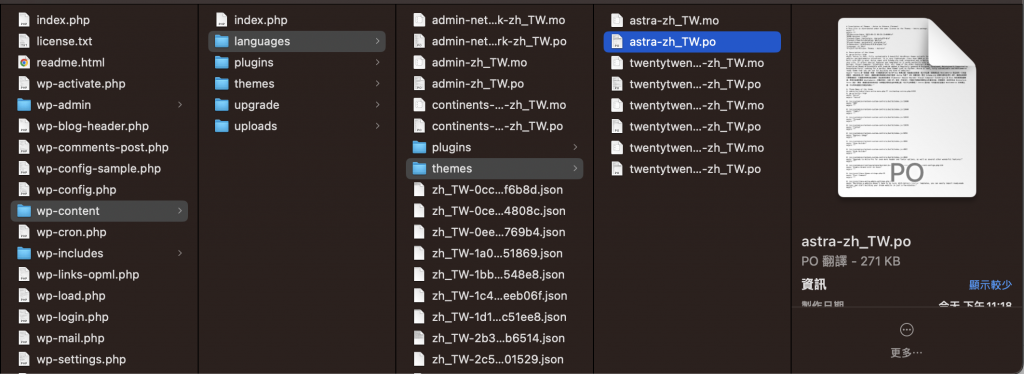
你看~中文化完成了!
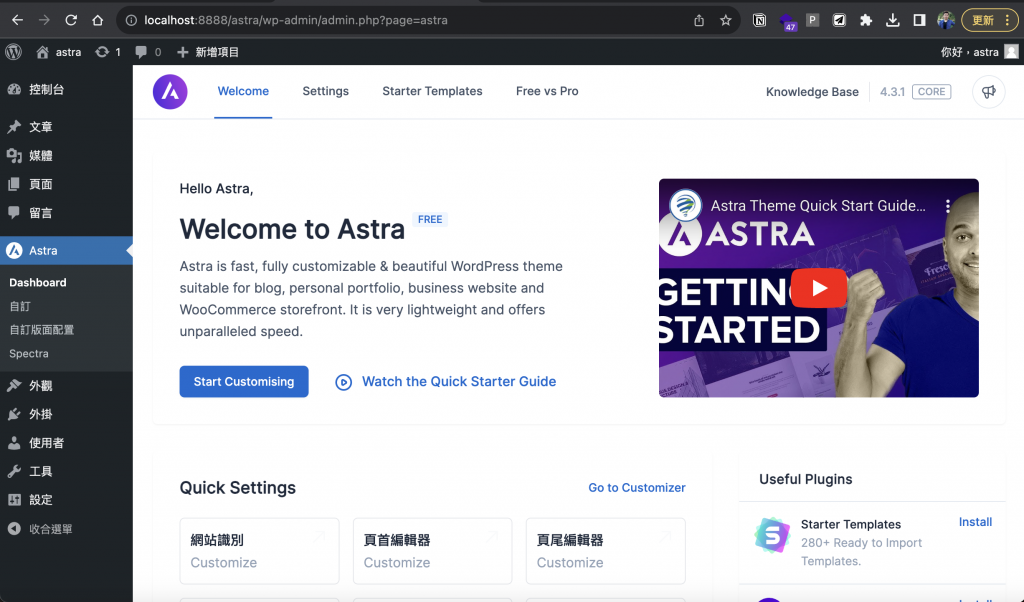
在安裝外掛 搜尋 Force Update Translations,並點擊立即安裝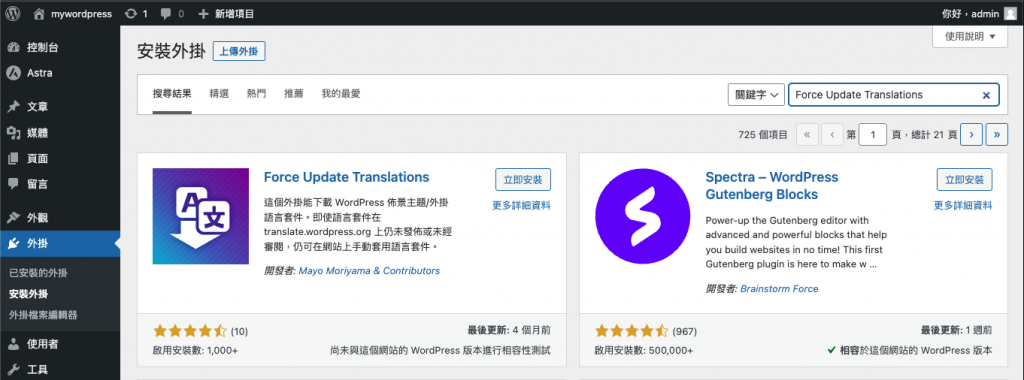
啟用外掛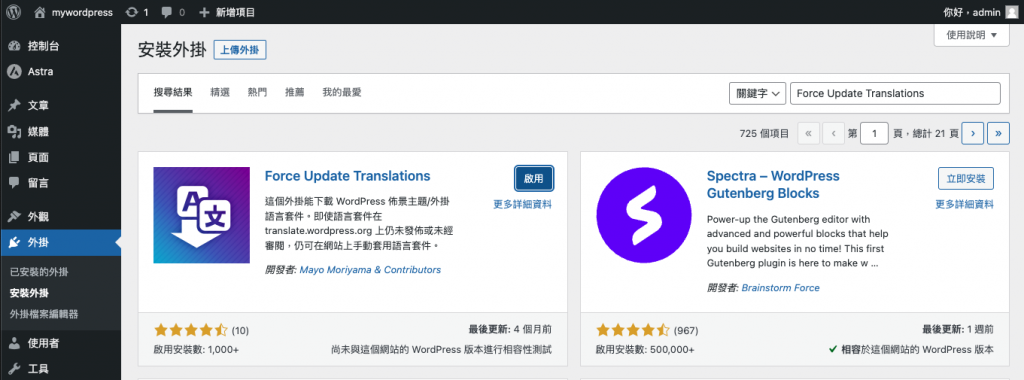
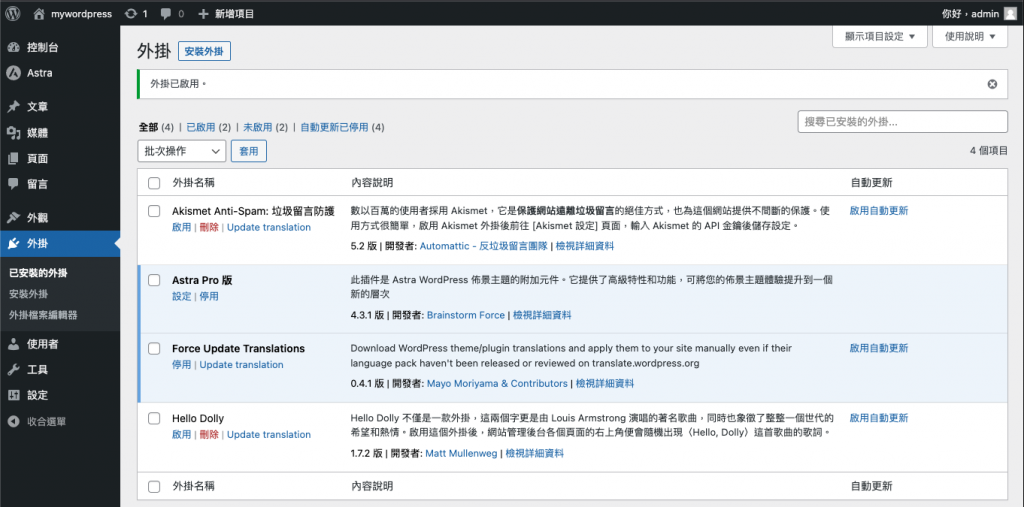
在佈景主題頁面,點擊 Update translation 按鈕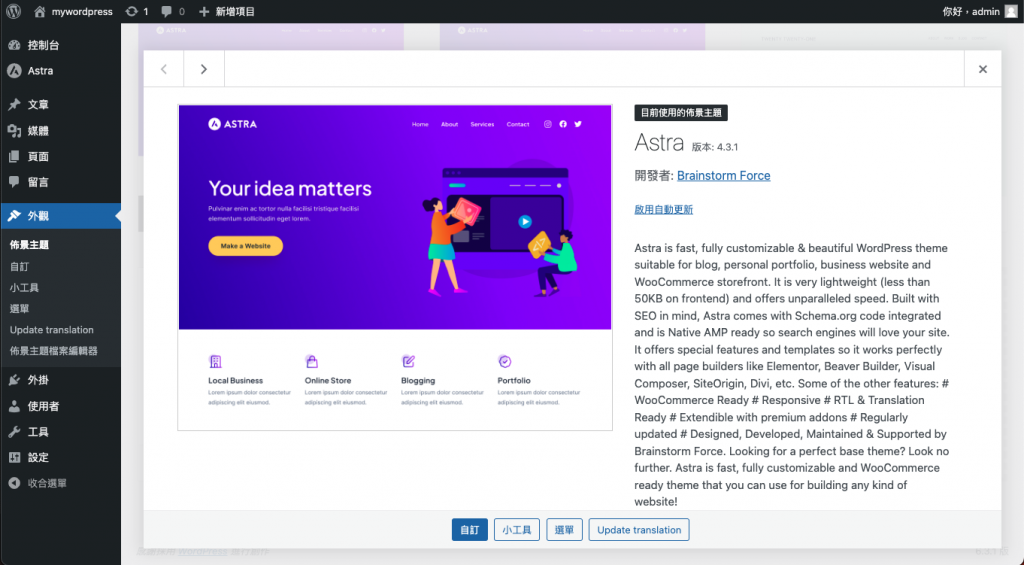
更新完成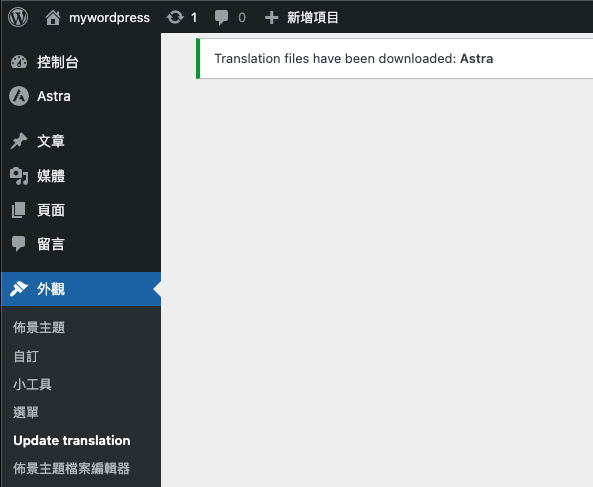
Astra 中文化完成!(可以刪除Force Update Translations 外掛了)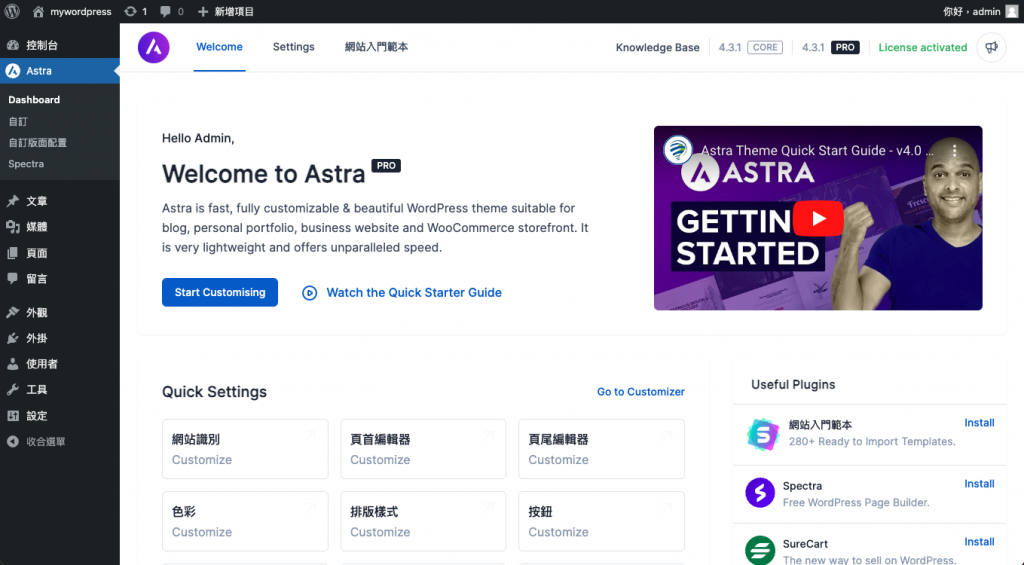
如果遇到翻譯檔案找不到或是不夠全面的時候,就可以進行手動翻譯!
可以使 Poedit軟體,直接對 .po 檔案進行翻譯,翻譯後直接轉出成.mo檔案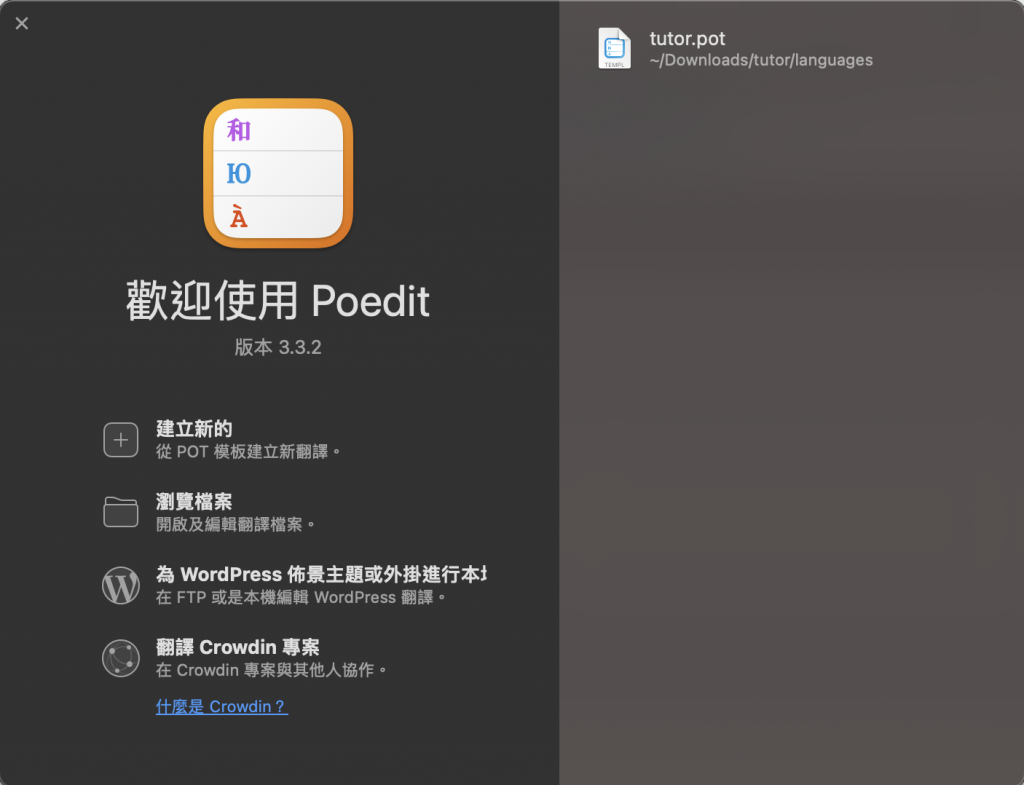
讀取 .po 檔案,直接在軟體上編輯與儲存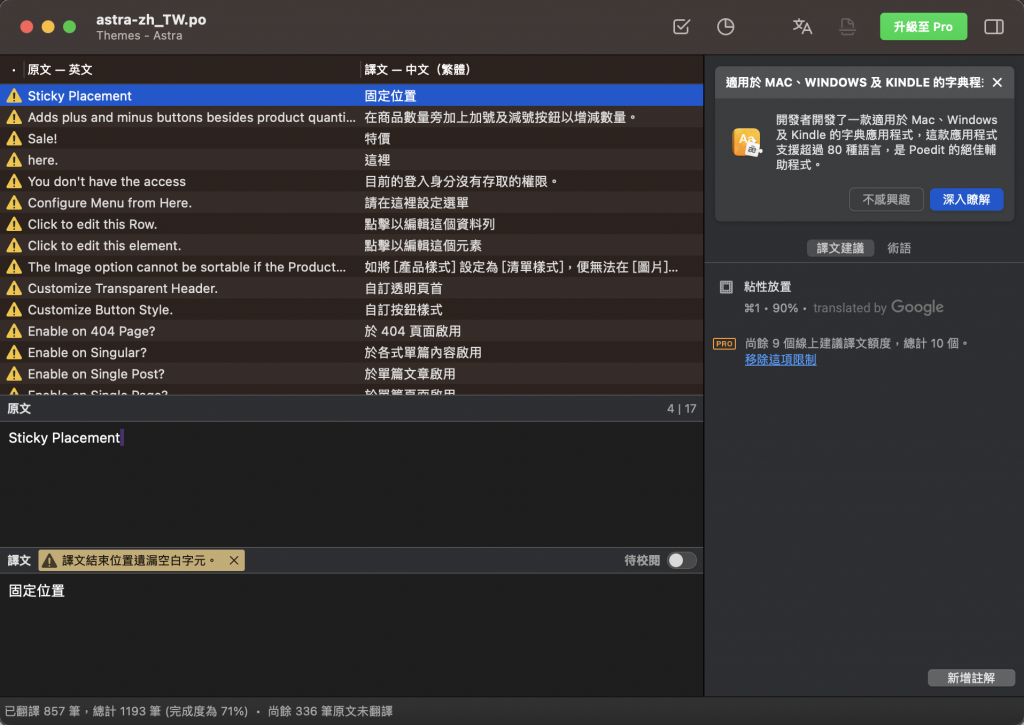
使用 Loco Translate 外掛進行編輯與翻譯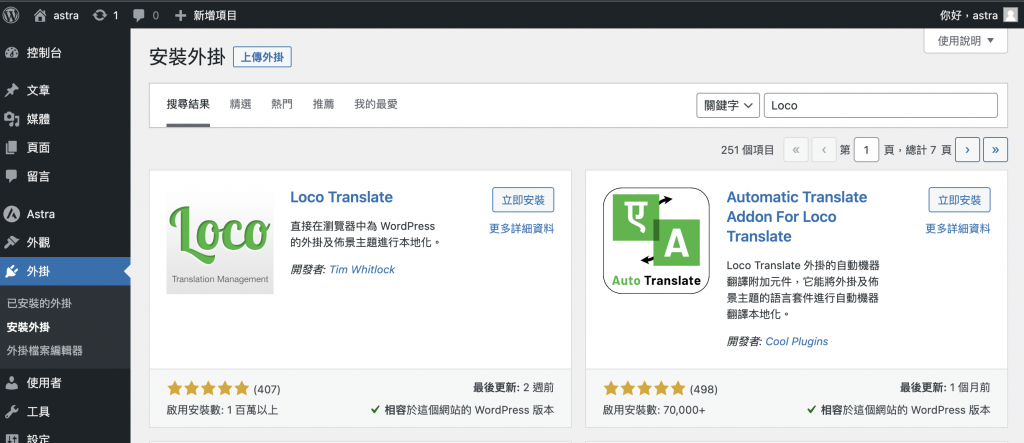
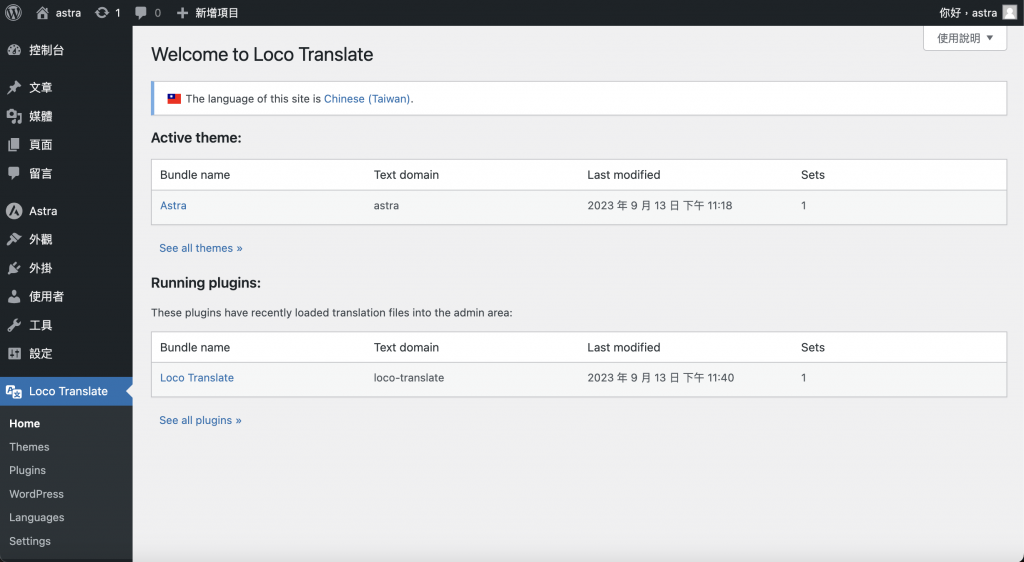
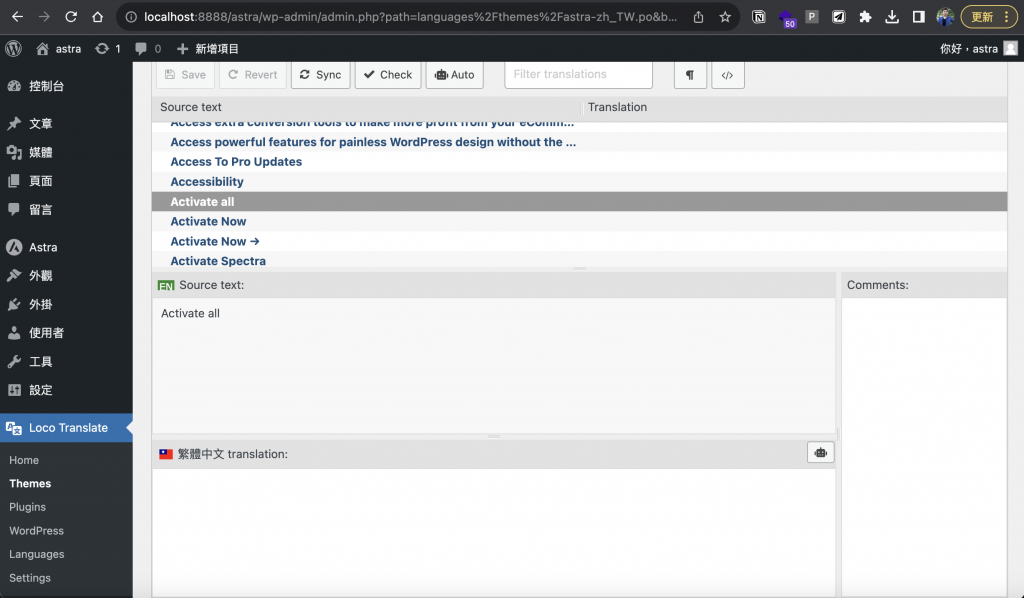
要將 WordPress 主題翻譯成中文或其他語言,通常需要以下步驟:
以上是將 WordPress 主題翻譯成中文的一般步驟。請注意,有些主題可能具有自己的翻譯文件或特定的翻譯方法,因此建議查閱主題的官方文檔或支援資源,以獲取更多關於該主題的翻譯信息。
Day01 在小小的花園裡挖呀挖呀挖,埋下一顆小小的種子,種出小小的花
Day02 在本機使用 MAMP 快速架設 WordPress 網站
Day03 來點 WordPress 基本功 - 檔案結構
Day04 WordPress 主題是怎麼回事 - Astra 主題介紹
Day05 WordPress 主題與外掛中文化怎麼做?
Day06 WordPress 網站主要頁面 - Starter Templates 讓你瞬間做出一個漂亮的網站
Day07 Astra主題 - 自訂外觀(1/2)
Day08 Astra主題 - 自訂外觀(2/2)
Day09 WordPress - 輕輕鬆鬆建立頁面
Day10 WordPress - 輕輕鬆鬆建立文章
Day11 網站設計工具 - Figma
Day12 分析網站架構與元素 - XMind
Day13 生成式AI王者 - ChatGPT 文案產生器
Day14 產圖神器 - Canva 快速產出一頁式網站與圖片
Day15 WooCommerce - 轉換你的網站為線上商店
Day16 Email 寄信服務 - Brevo(Sendinblue)
Day 18 Wordpress 一鍵變成線上學習系統 - Tutor LMS
Day19 生成式AI 簡報應用 - Gamma AI
Day20 跨平台螢幕錄製和直播軟體 - OBS
Day21 強大的影片編輯軟體 - 剪映
Day22 SEO基本觀念與工具 - Yoast SEO外掛介紹
Day23 WordPress 安全性、備份、速度和成長工具 - Jetpack
Day24 提升網站速度 - Autoptimize
Day25 如何進行網站分析? - 使用Google Analytics追蹤網站流量
Day 26 WordPress網站上使用Google Ads達到最大化盈利的方法解析
Day27 賺錢的第一步 - AdSense在WordPress中的整合與設置
Day28 GCP 部署 WordPress 主機
Day29 創建網站的最後一哩 - DNS 網域名稱設定
Day30 心得感想-工程師和網站經營者的不同思維
Facebook 粉絲頁 - TechMasters 工程師養成記
程式教育 - 工程師養成記
🎉Python金融分析與阿甘投資法:打造穩健投資策略🎉
透過本課程,學生不僅能掌握Python語法,還能學習到如何將其應用於實際金融領域中,提升自身的投資策略與技能。
報名官網:https://utrustcorp.com/product/python-investment-backtesting/
📊15小時打造專業銷售網站:從零到專業的旅程📈
課程旨在教授學生如何運用Wordpress搭建網站並進行線上數位品牌業務營銷。
本課程將提供學生全面的知識和實踐技能,以加強他們在線上市場中的競爭力。
報名官網:https://utrustcorp.com/product/start-wordpress/
